电脑屏幕小,有时候操作就不方便,比如在文档编辑的时候,需要显示屏幕大一点,而word的相关功能按钮又战区一部分空间,那么怎样最大化显示?这是用户一直困惑的地方,下面,小编就来跟大伙分享word全屏显示快捷键的技巧。
Word软件可以编辑文字图形、图像、声音、动画,还可以插入其它软件制作的信息,我们知道全屏快捷键可以提高我们在操作word时工作效率,在操作Word的过程中怎么word全屏显示快捷键呢?下面,小编就来跟大家介绍word全屏显示快捷键。
word全屏显示快捷键是什么
第一种全屏方法是使用电脑键盘快捷键,按下“ALT+U+V”这三个键盘按键,就可以让word全屏显示了。
如果要取消全屏显示,直接:ESC键就退出全屏了。
第二种是使用菜单栏的全屏显示功能按钮,打开word后,如图,点击菜单栏视图菜单下的全屏显示就可以让word全屏显示了。
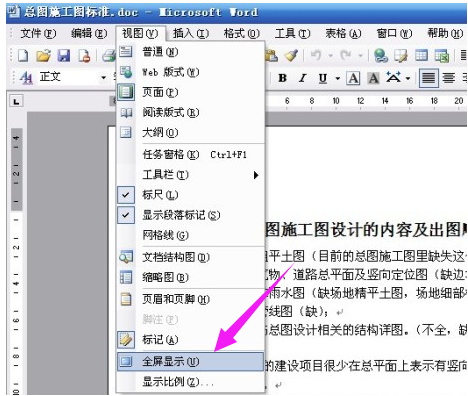
全屏电脑图解1

全屏电脑图解2
第三种是使用打印预览的全屏显示功能,首先点击文档工具栏中的打印预览按钮进入预览界面。
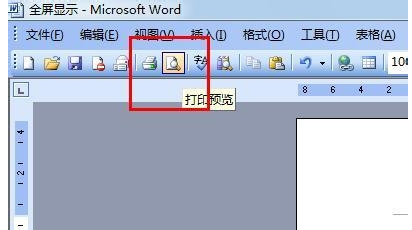
全屏电脑图解3
然后再点击预览工具栏中的全屏显示按钮就可以了。
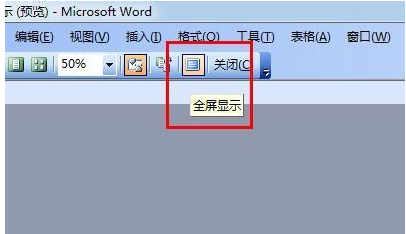
全屏电脑图解4
当然还有一个全屏显示的快捷键F11,之所以前面没说是因为跟其它快捷方式有冲突。在笔记本上按下的话就是调节亮度了。
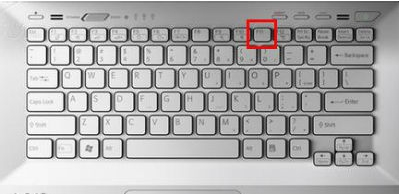
word电脑图解5
以上就是关于word全屏显示快捷键的操作。有需要的用户可以借鉴一下。